

L'onglet Avancé vous permet de spécifier les paramètres avancés pour le job de sauvegarde. Les paramètres avancés incluent les paramètres de troncation du journal, de spécification de l'emplacement des scripts et de messagerie.
Remarque : Pour un serveur VMware ESX antérieur à la version 5.0, l'API VMware VIX doit être installée sur le serveur proxy pour effectuer des opérations comme la troncation de journal d'application ou encore la commande pré-post. Il est également recommandé d'installer l'API VMware VIX sur l'ordinateur où vous avez installé la console Arcserve UDP pour des opérations comme PFC.
L'image suivante présente l'onglet Avancé :
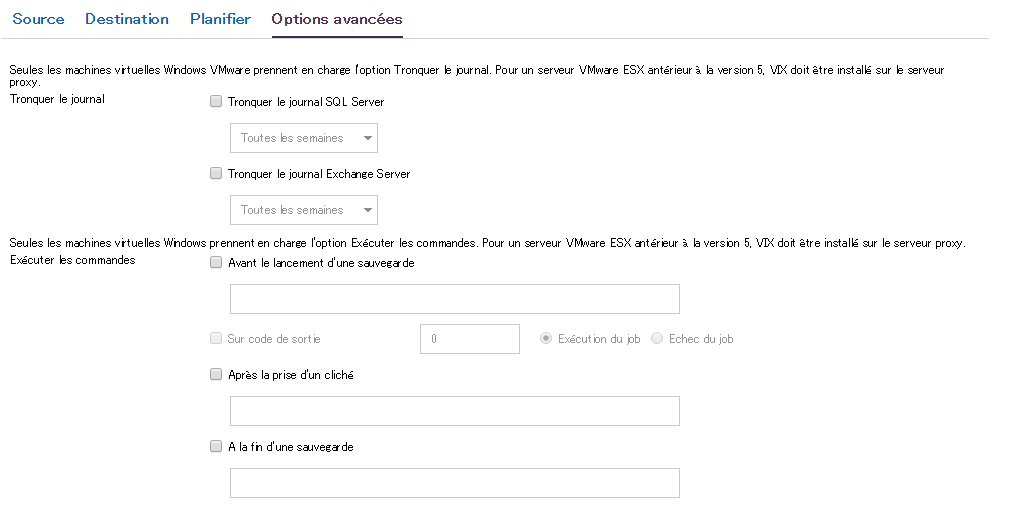
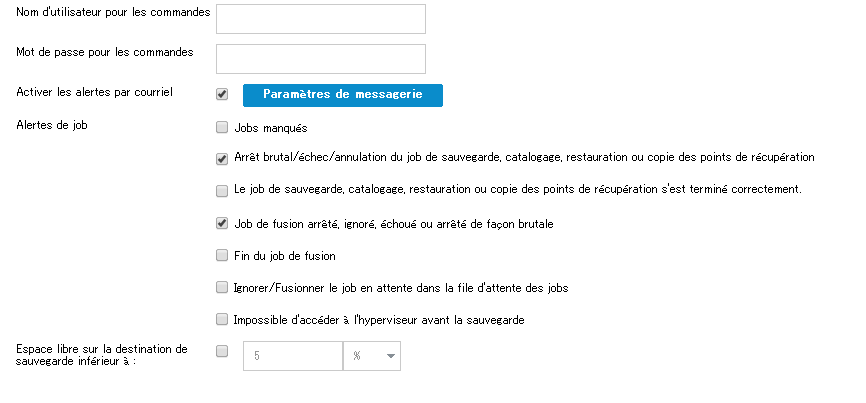
Procédez comme suit:
Permet de spécifier la planification pour tronquer les journaux de SQL Server et Exchange Server. Vous pouvez spécifier une planification quotidienne, hebdomadaire ou mensuelle. Cela est uniquement applicable à VMware.
Permet de spécifier l'utilisateur autorisé à exécuter un script.
Remarque : Utilisez uniquement les informations d'identification de l'administrateur par défaut ou de l'administrateur de domaines. Si le nom d'utilisateur n'appartient pas à l'administrateur par défaut ou à l'administrateur de domaines, vous devez désactiver le contrôle d'accès utilisateur (UAC).
Permet de spécifier le mot de passe de l'utilisateur autorisé à exécuter un script.
Permet d'exécuter un script avant le démarrage du job de sauvegarde. Spécifiez le chemin d'accès à l'emplacement de stockage du script. Cliquez sur Sur code de sortie et spécifiez le code de sortie pour Exécution du job ou Echec du job. Exécution du job indique que le job de sauvegarde se poursuivra lorsque le script renvoie le code de sortie. Echec du job indique que le job de sauvegarde s'arrêtera lorsque le script renvoie le code de sortie. Cela est uniquement applicable à une machine virtuelle Windows.
Permet d'exécuter un script après la prise du cliché de sauvegarde. Spécifiez le chemin d'accès à l'emplacement de stockage du script. Cela est uniquement applicable à une machine virtuelle Windows.
Permet d'exécuter un script à l'issue du job de sauvegarde. Spécifiez le chemin d'accès à l'emplacement de stockage du script. Cela est uniquement applicable à une machine virtuelle Windows.
Permet d'activer des alertes par courriel. Vous pouvez configurer des paramètres de messagerie et spécifier les types d'alertes que vous voulez recevoir par courriel. Lorsque vous sélectionnez cette option, vous pouvez sélectionner les options suivantes.
Permet de configurer les paramètres de messagerie. Cliquez sur Paramètres de messagerie et configurez les détails de serveur de messagerie et de serveur proxy.
Vous permet de sélectionner les types de courriels d'alerte de job que vous souhaitez recevoir.
Remarque : Lorsque vous sélectionnez un nœud comme source de sauvegarde ou proxy de sauvegarde, Arcserve UDP vérifie si l'agent est installé sur le nœud et s'il s'agit de la version la plus récente. Arcserve UDP affiche ensuite une boîte de dialogue de vérification qui répertorie tous les nœuds sur lesquels une version obsolète de l'agent est installée ou aucun agent n'est installé. Pour installer ou mettre à niveau l'agent sur ces nœuds, sélectionnez la méthode d'installation et cliquez sur Enregistrer.
Les modifications sont enregistrées et une coche verte est affichée à côté du nom de la tâche. La page Plan se ferme.
Remarque : Si vous devez ajouter une autre tâche, vous devez sélectionner le plan à partir de l'onglet Ressources et le modifier. Pour modifier le plan, cliquez sur celui-ci à partir du volet central. Le plan s'ouvre et vous pouvez le modifier.
Le plan est automatiquement déployé sur le noeud de machine virtuelle source.
Le plan de sauvegarde sur hôte sans agent pour la machine virtuelle est créé. La sauvegarde est exécutée selon la planification configurée dans l'onglet Planification. Vous pouvez également effectuer une sauvegarde manuelle à tout moment.
|
Copyright © 2015 Arcserve.
Tous droits réservés.
|
|